想要在 word 2010 文档中使用颜色突出显示文本吗?php小编小新就来为大家解答这个问题。本教程将详细介绍 word 2010 中突出显示文本的不同颜色的操作步骤,帮助大家轻松掌握此技能。
第1步,打开word2010文档窗口,在【开始】功能区的【字体】分组中单击【突出显示】下拉三角按钮,
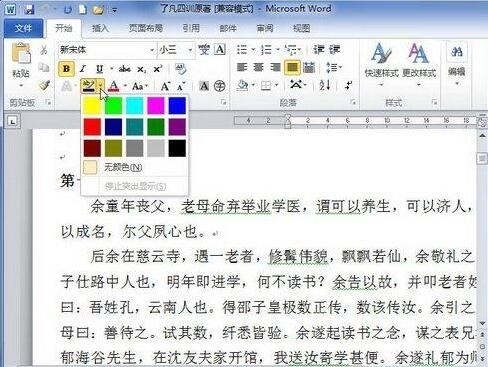
第2步,在打开的下拉菜单中选择合适的颜色,当鼠标指针移动到文本区域时将显示为画笔的形状。按住鼠标左键拖动选中连续或不连续的需要突出显示的文本或图形即可,
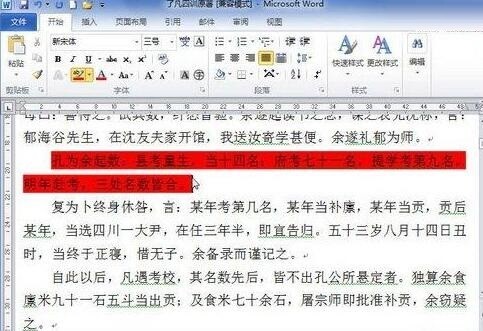
第3步,完成选择所有需要突出显示的文本或图形后,在【突出显示】下拉菜单中选择【停止突出显示】命令,或按下Esc键即可取消【突出显示】功能,
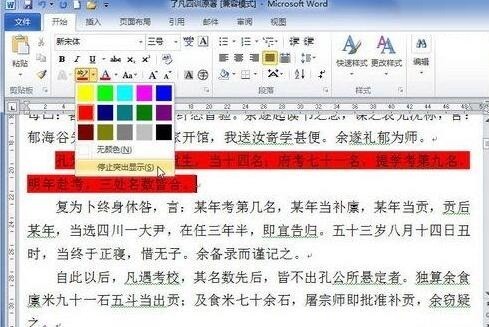
提示:若需删除Word文档中的突出显示,可以选中需要删除突出显示的文本,在【突出显示】下拉菜单中选择【无颜色】选项。

以上就是word2010文档使用不同颜色突出显示文本功能的操作方法的详细内容,更多请关注php中文网其它相关文章!

全网最新最细最实用WPS零基础入门到精通全套教程!带你真正掌握WPS办公! 内含Excel基础操作、函数设计、数据透视表等

Copyright 2014-2025 https://www.php.cn/ All Rights Reserved | php.cn | 湘ICP备2023035733号